Il modello Diagramma reticolare di base include forme standard per server, computer e altre parti della rete. Usare questo modello per documentare una rete in modo che gli utenti la comprendano o per pianificare una rete che si intende creare.
Per trovare il modello giusto da cui iniziare, passare a File > Nuovo e, nella casella di ricerca, digitare Diagramma reticolare base.
Aggiungere forme per l'attrezzatura
Reti di piccole dimensioni: per iniziare, trascinare le forme necessarie per ogni dispositivo nella pagina di disegno dagli stencil Computer e monitor e reti e periferiche . Disporli in un ordine che renda chiaro dove si trovano l'origine della rete e i punti finali e come sono collegati i vari nodi. Persone chi ha letto il diagramma dovrebbe essere in grado di vedere da dove iniziare e come seguire le connessioni.
Reti più grandi: pianificare come raggruppare logicamente i dispositivi in modo che il diagramma sia più facile da leggere. Usare i contenitori per creare raggruppamenti visivi di dispositivi correlati. Se il diagramma è molto grande e dettagliato, è consigliabile suddividere il diagramma in più diagrammi e connetterli tramite collegamenti ipertestuali. Potrebbe essere preferibile usare il modello Diagramma reticolare dettagliato invece del modello di rete di base, perché include molte più forme per un'ampia gamma di dispositivi.
Aggiungere connessioni tra dispositivi
Usare i connettori per mostrare il modo in cui i dispositivi sono collegati. Usare la connessione automatica per le connessioni di base e la forma Collegamento di comunicazione per le connessioni wireless. Gli stencil includono anche una forma Connettore dinamico , ma è più facile ottenere la stessa connessione tenendo premuto il puntatore su una forma e quindi trascinando un connettore dalle piccole frecce di connessione automatica visualizzate e rilasciandole su un'altra forma.
Se più dispositivi sono connessi a una dorsale di rete, usa la forma Rete ad anello o Ethernet per la dorsale e connetti i dispositivi usando i connettori incorporati della forma:
-
Fare clic sulla forma Rete ad anello o Ethernet .
-
Trascinare i punti di controllo verso le forme dispositivo e rilasciare la linea di connessione al centro della forma del dispositivo.
Aggiungere etichette e dati
Per aggiungere testo a una forma rete, fare clic sulla forma e digitare. Per spostare il testo, trascinare il punto di controllo. Un'altra opzione per etichettare le apparecchiature consiste nell'usare i callout, che è possibile aggiungere dalla scheda Inserisci .
Per archiviare dati con una forma, fare clic su Visualizza > riquadri attività > Proprietà forma. Nella finestra Proprietà forma digitare l'indirizzo IP, il nome della rete e altri dati da archiviare.
Eseguire il componente aggiuntivo Forme etichette
Il componente aggiuntivo Forme etichette , originariamente sviluppato per i modelli di planigrafica in Visio, funziona bene anche con i modelli di diagramma reticolare. Ad esempio, come nella figura seguente, è possibile visualizzare facilmente l'indirizzo IP di un computer.
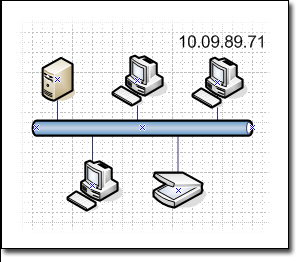
È possibile usare il componente aggiuntivo Forme etichetta per visualizzare le proprietà delle forme.
Nota: È anche possibile usare la caratteristica Elementi grafici dati per visualizzare i dati in un modo visivamente più interessante. Per altre informazioni sugli elementi grafici dati, vedere Migliorare i dati con gli elementi grafici dati.
-
Selezionare la forma o le forme a cui si vuole aggiungere un'etichetta.
-
Nella scheda Visualizza fare clic su Componenti aggiuntivi, scegliere Mappe e planimetrie piani e fare clic su Forme etichette.
-
Nell'elenco Tipo forma della finestra di dialogo Etichette forme selezionare il tipo di forma da etichettare.
-
Nell'elenco Etichetta 1 selezionare il campo dati da usare come etichetta della forma.
-
È possibile selezionare altri campi dati per gli elenchi Etichetta 2, Etichetta 3 ed Etichetta 4 .
-
Fare clic su OK.
Importare dati delle apparecchiature da un'origine dati
Se in un'origine dati sono archiviati dati sull'apparecchiatura di rete, ad esempio una cartella di lavoro di Excel, un database di Access o un SQL Server, è possibile importare i dati nel diagramma. In questo modo è possibile aggiungere a ogni forma dati dettagliati sull'attrezzatura che rappresenta, ad esempio gli indirizzi IP, i nomi dei proprietari dei computer, gli ID apparecchiature e così via, senza doverli digitare in ogni forma, basta trascinare la riga di data appropriata dall'origine dati importata e rilasciarla sulla forma.
Se i dati nell'origine dati vengono modificati, è possibile aggiornarli nel diagramma facendo clic su Aggiorna tutto nella scheda Dati .
Visualizzare i dati delle apparecchiature nel diagramma
Dopo aver aggiunto i dati delle apparecchiature alle forme, è possibile visualizzare i dati da visualizzare nel diagramma usando gli elementi grafici dati. Gli elementi grafici dati consentono di visualizzare i dati come numeri direttamente dall'origine dati o usando icone e colori per rappresentare i valori importanti per gli utenti che leggono il diagramma.
Vedere anche
Creare un diagramma di rete dettagliato collegato a dati esterni in Visio










